PC에서 안드로이드 앱 사용 (태블릿모드) - BlueStacks
스마트폰용 영상편집 앱을 태블릿에서 사용하면 가로로 넓은 화면에서 좀 더 편리합니다.

PC에서 테블릿모드를 지원하는 블루스택이라는 안드로이드 에뮬레이터를 이용하면, PC에서도 스마트폰용 영상편집 앱을 사용하여 영상을 만들 수 있습니다.
1. 지원사이트 및 다운로드
블루스택 – PC 및 Mac을 위한 최고의 모바일 게임 플랫폼 | 100% 안전한 게임을 무료로 즐기세요.
윈도우 및 Mac용으로 세계에서 가장 인기 있고 안전한 무료 모바일 게임 플랫폼인 블루스택으로 가장 빠르고 부드러운 게임 성능을 얻으십시오.
www.bluestacks.com
2. 설치
다운로드 폴더에서 다운로드한 설치 파일을 찾아서 더블클릭하여 실행한 후 [지금 설치] 버튼만 누르면 바로 설치가 진행됩니다.
1) 설치 과정
 |
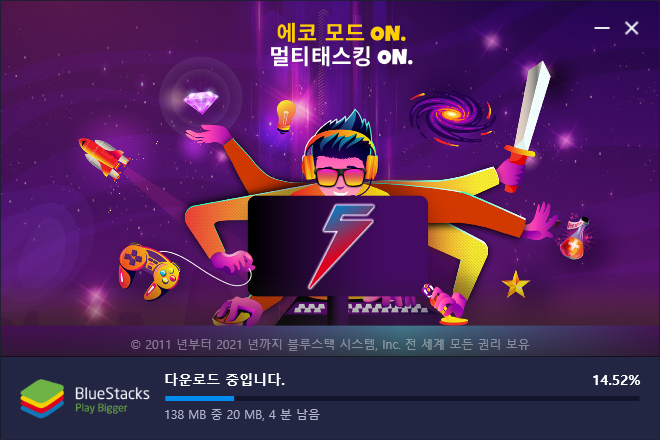 |
 |
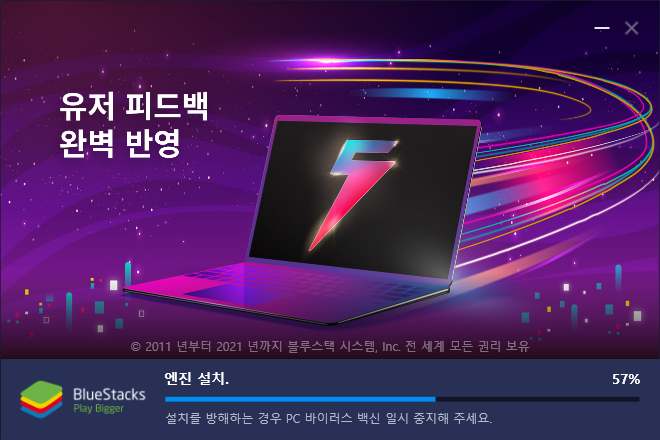 |
 |
 |
2) 설치 후 모습
설치가 끝나면 아래와 같이 안드로이드 태블릿 모드로 실행이 됩니다.
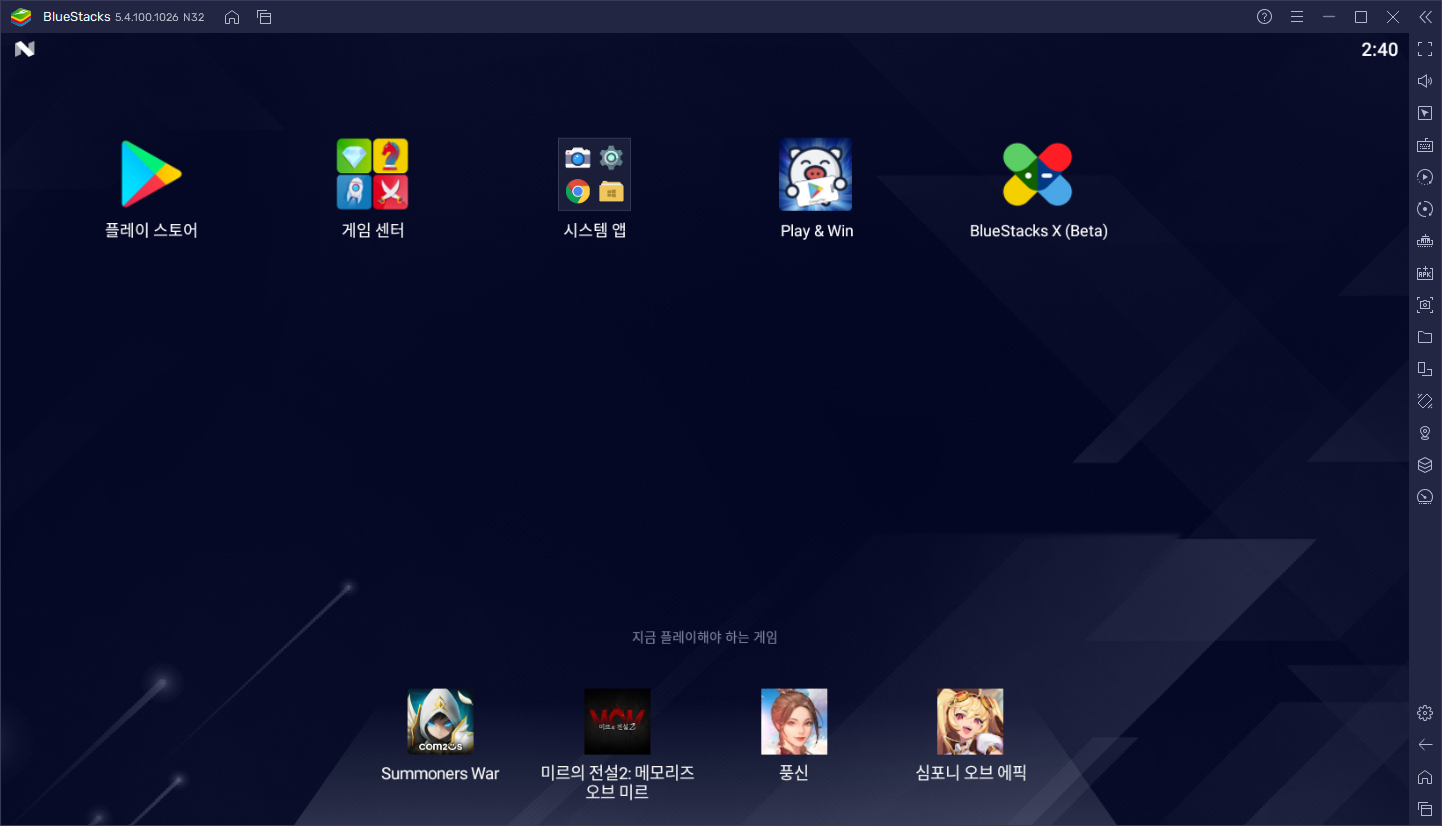
3) 기본 버튼 기능
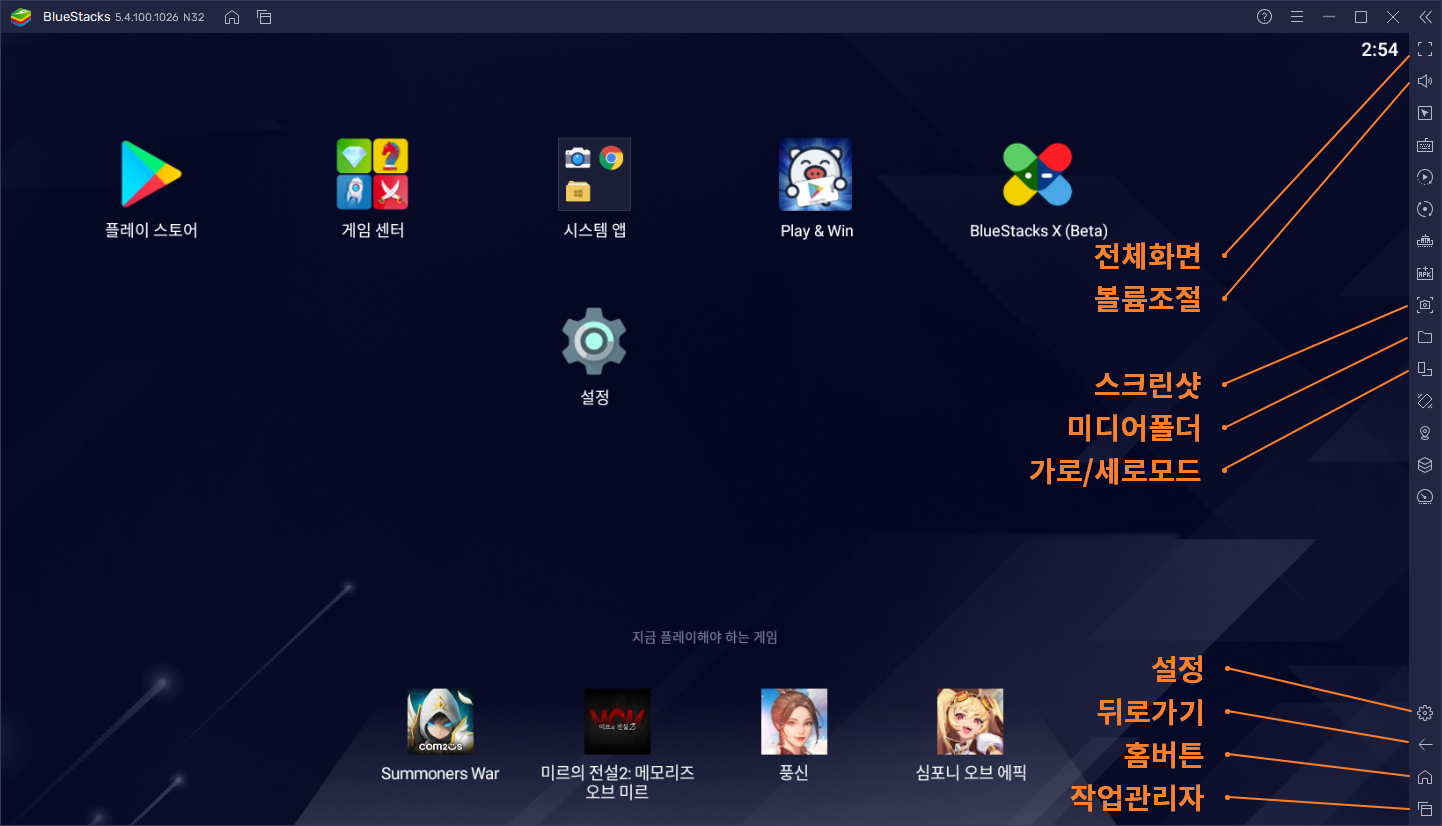
3. 계정 등록
플레이스토어에서 앱을 설치하기 위해서는 구글계정을구글 계정을 등록해야 합니다. 유튜브용으로 만들어 놓은 구글 계정을 등록해 보세요.
1) 시스템 앱 열어서 '설정' 들어가기
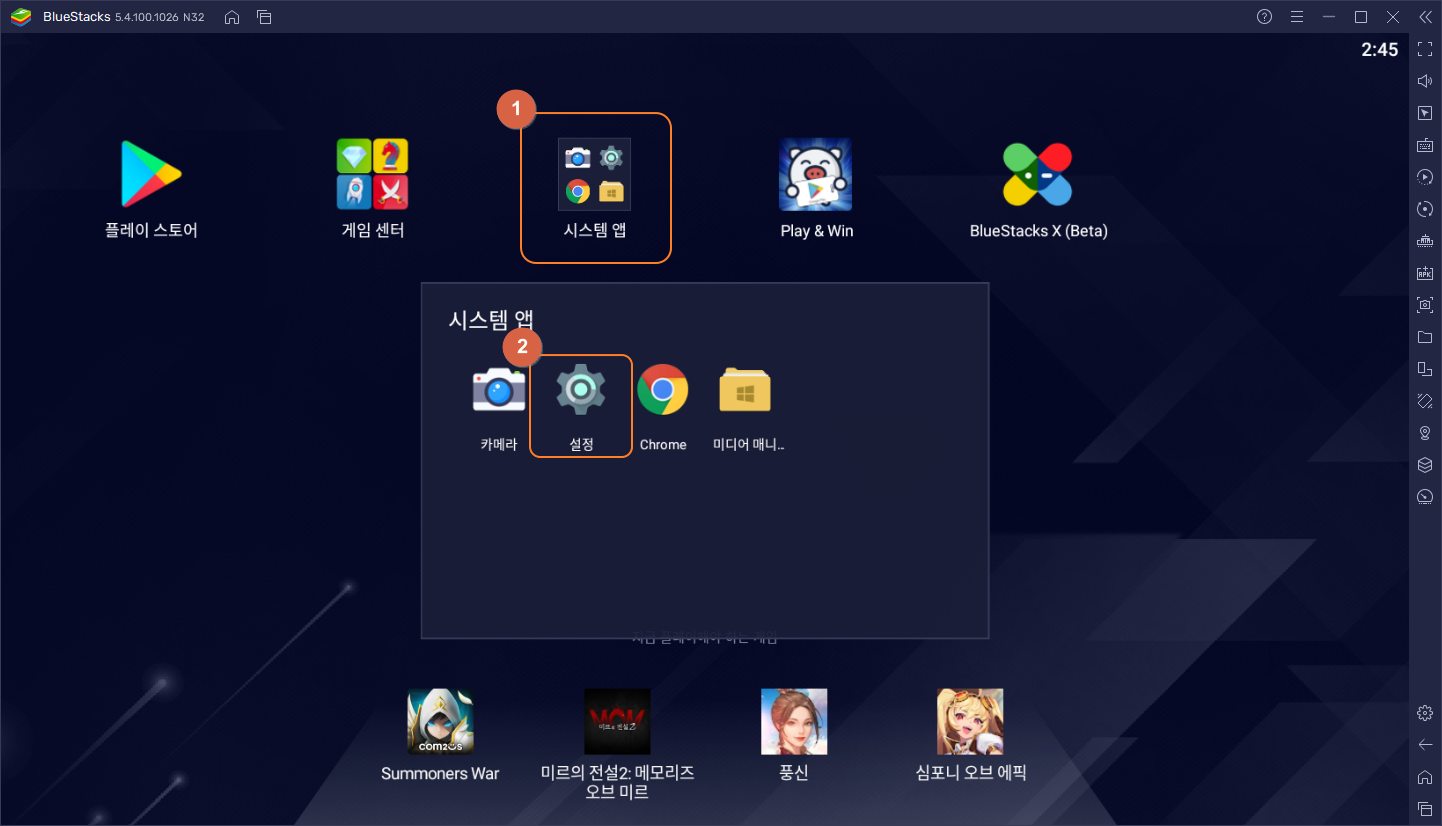
2) [계정] - [추가]
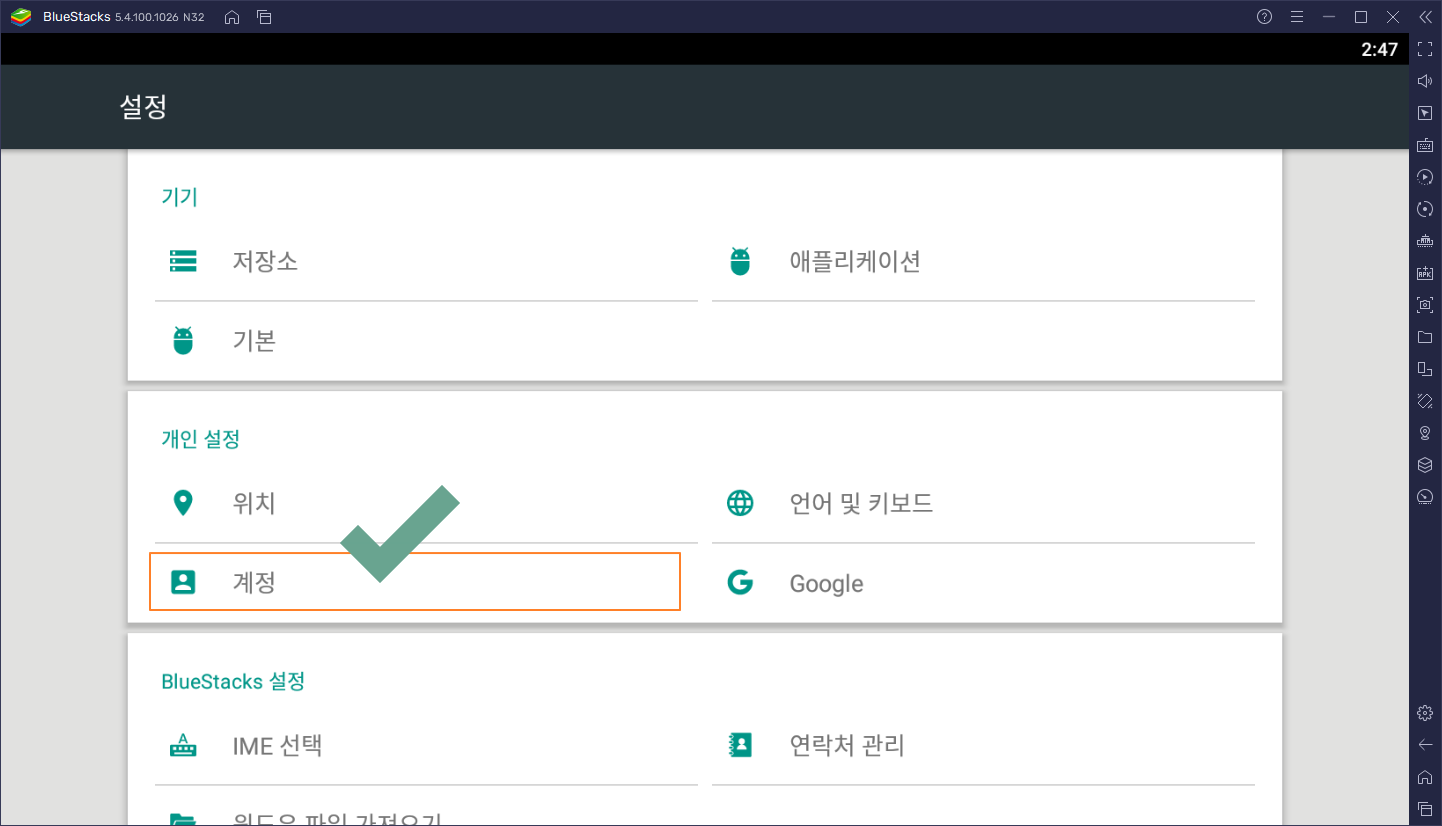
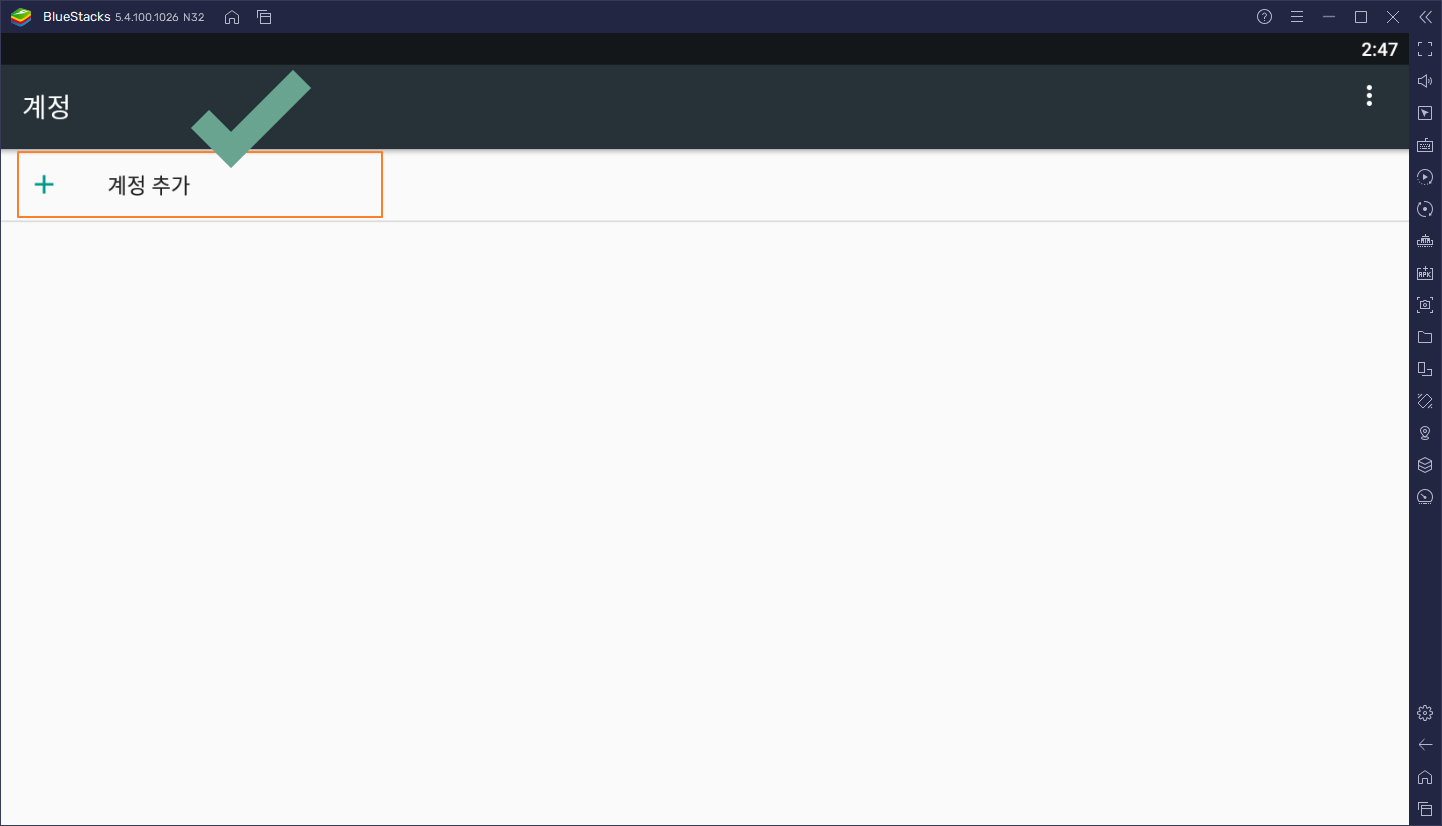
3) 구글계정으로 로그인
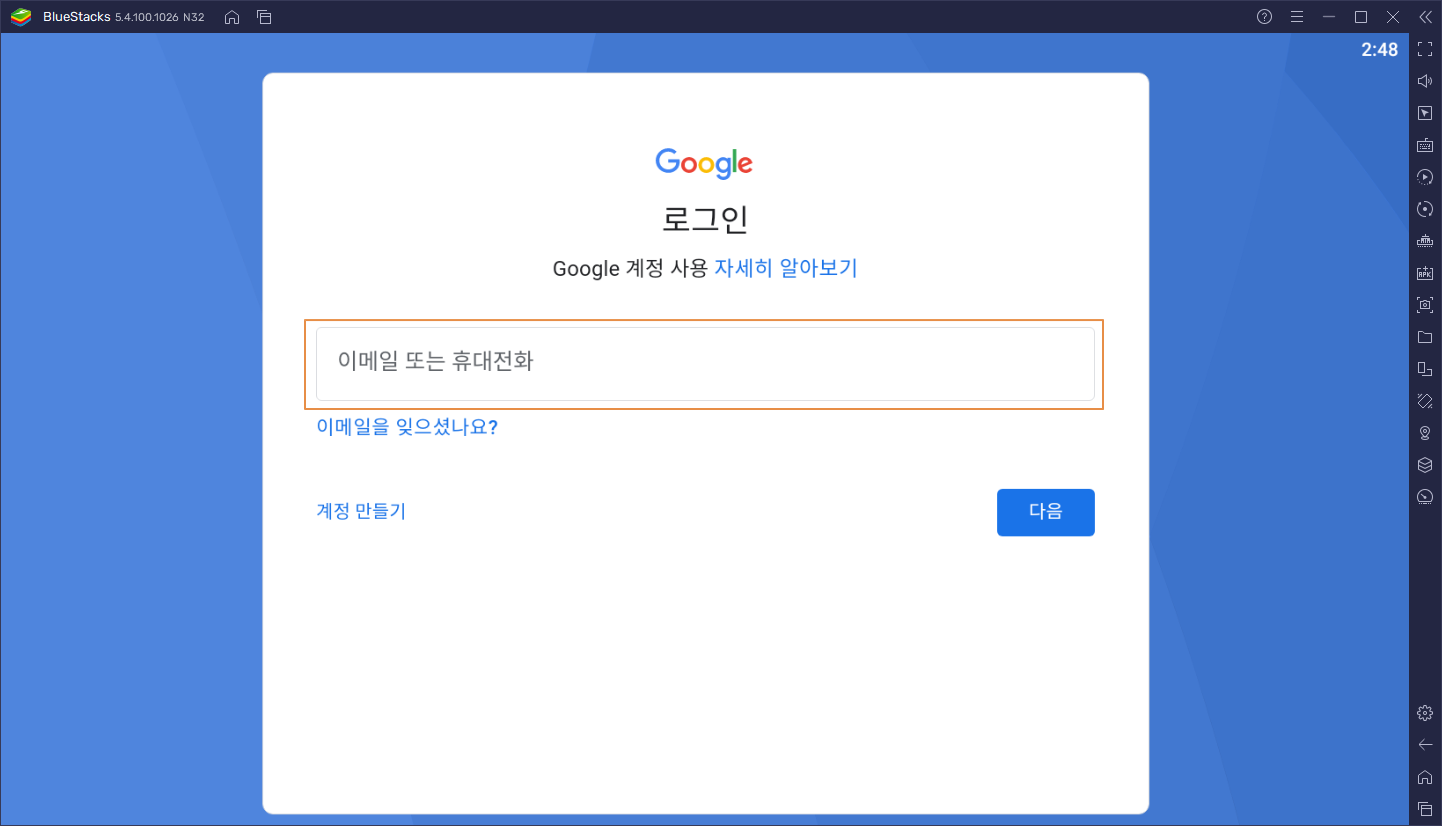
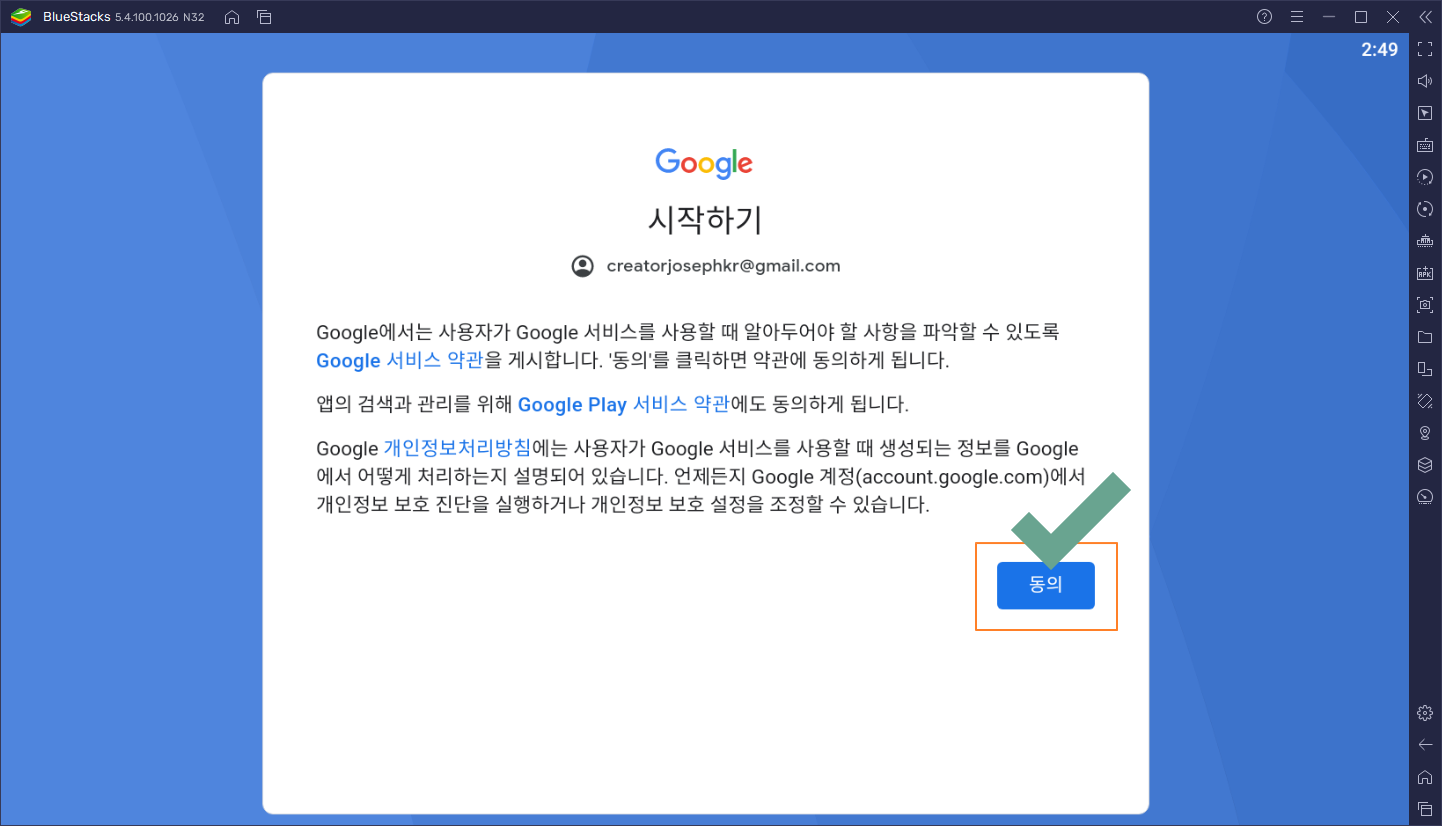
4) 자동백업 해제 후 [동의]
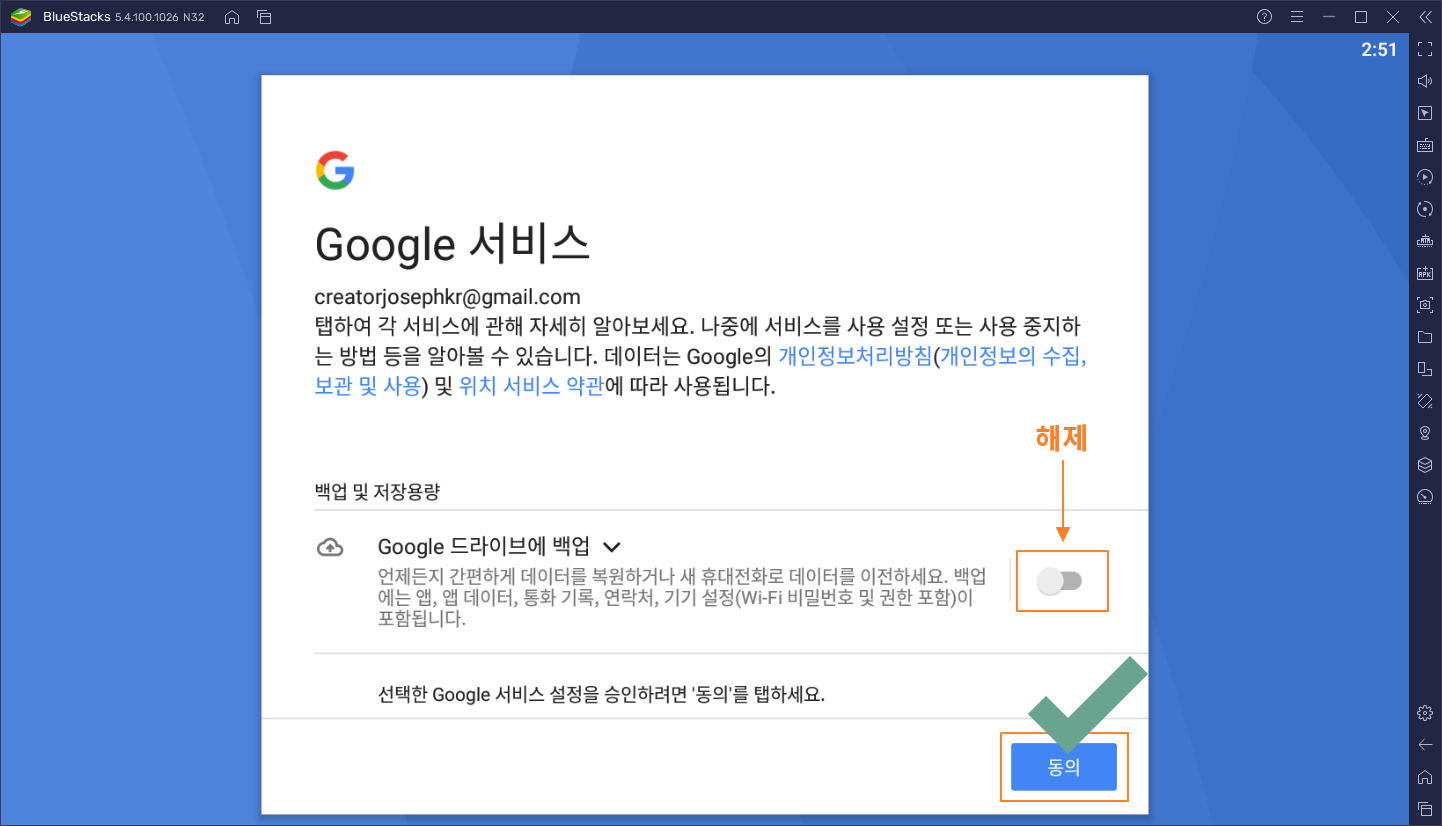
5) 구글계정 등록 완료
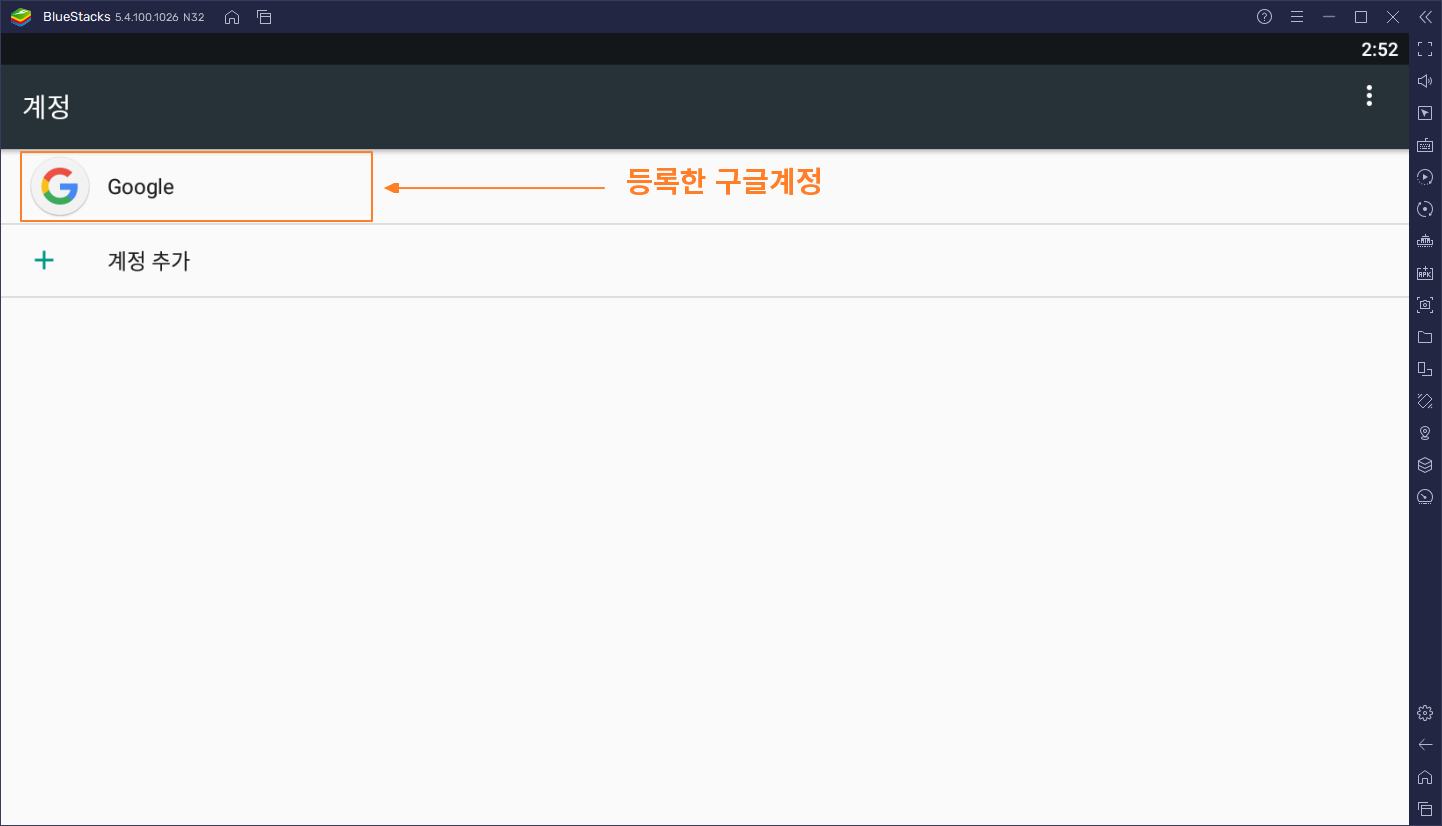
4. 앱 설치
1) 플레이 스토어 실행
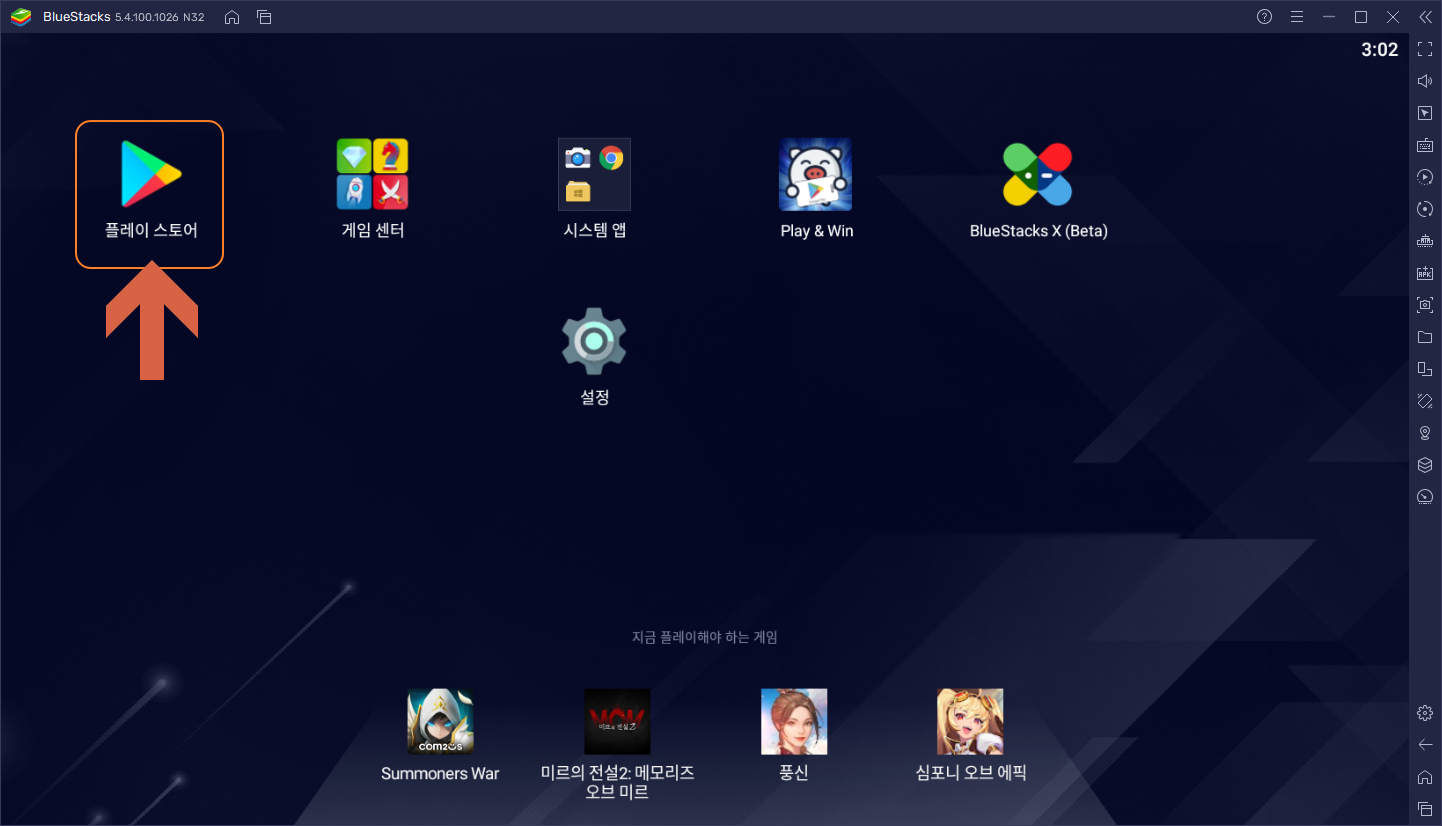

2) 앱 검색 후 설치
영상편집용 앱인 블로(VLLO)를 검색해 보겠습니다.
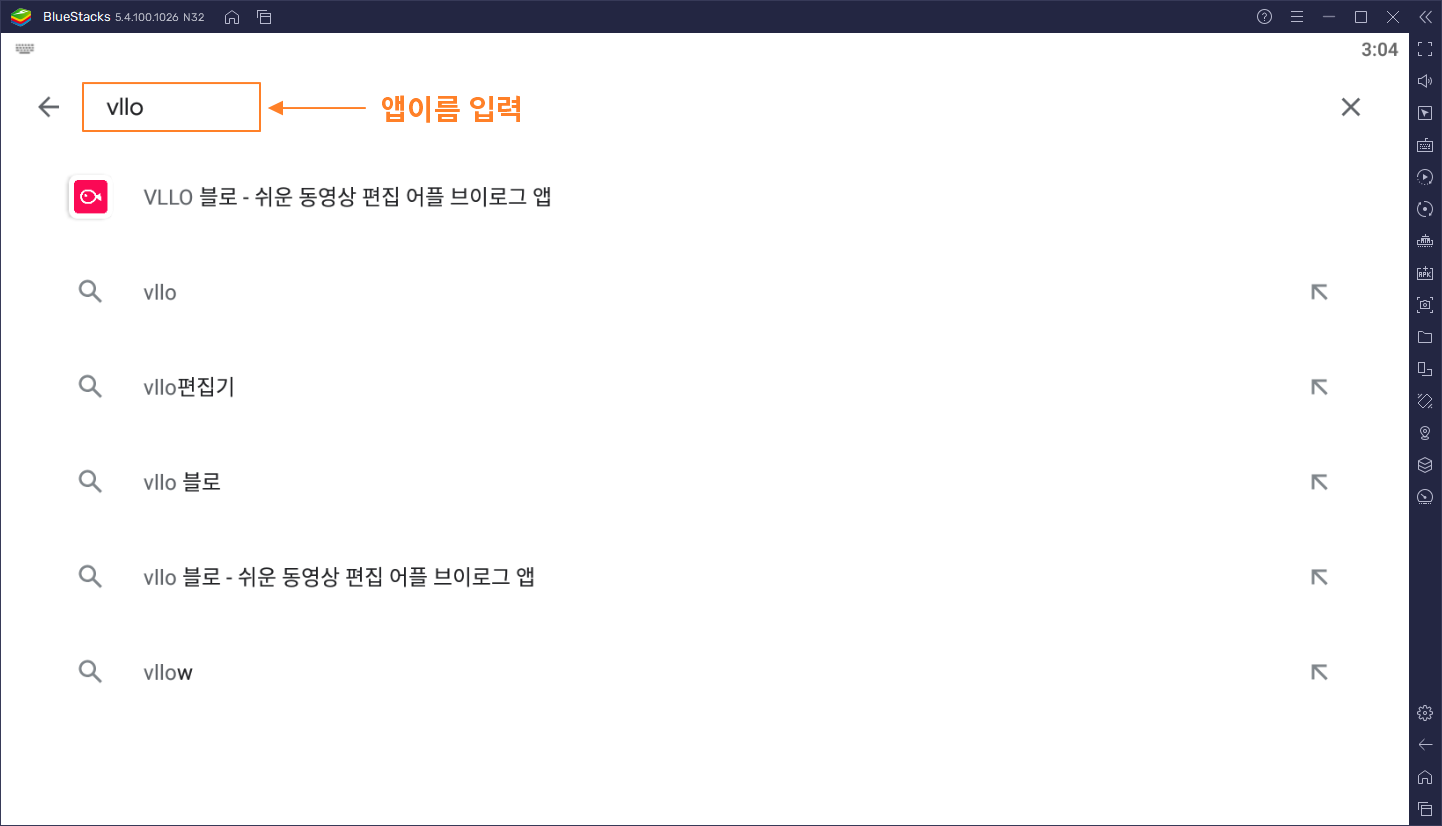
아래와 같이 블로(VLLO) 앱이 검색되었으며 [설치] 버튼을 눌러서 설치합니다.
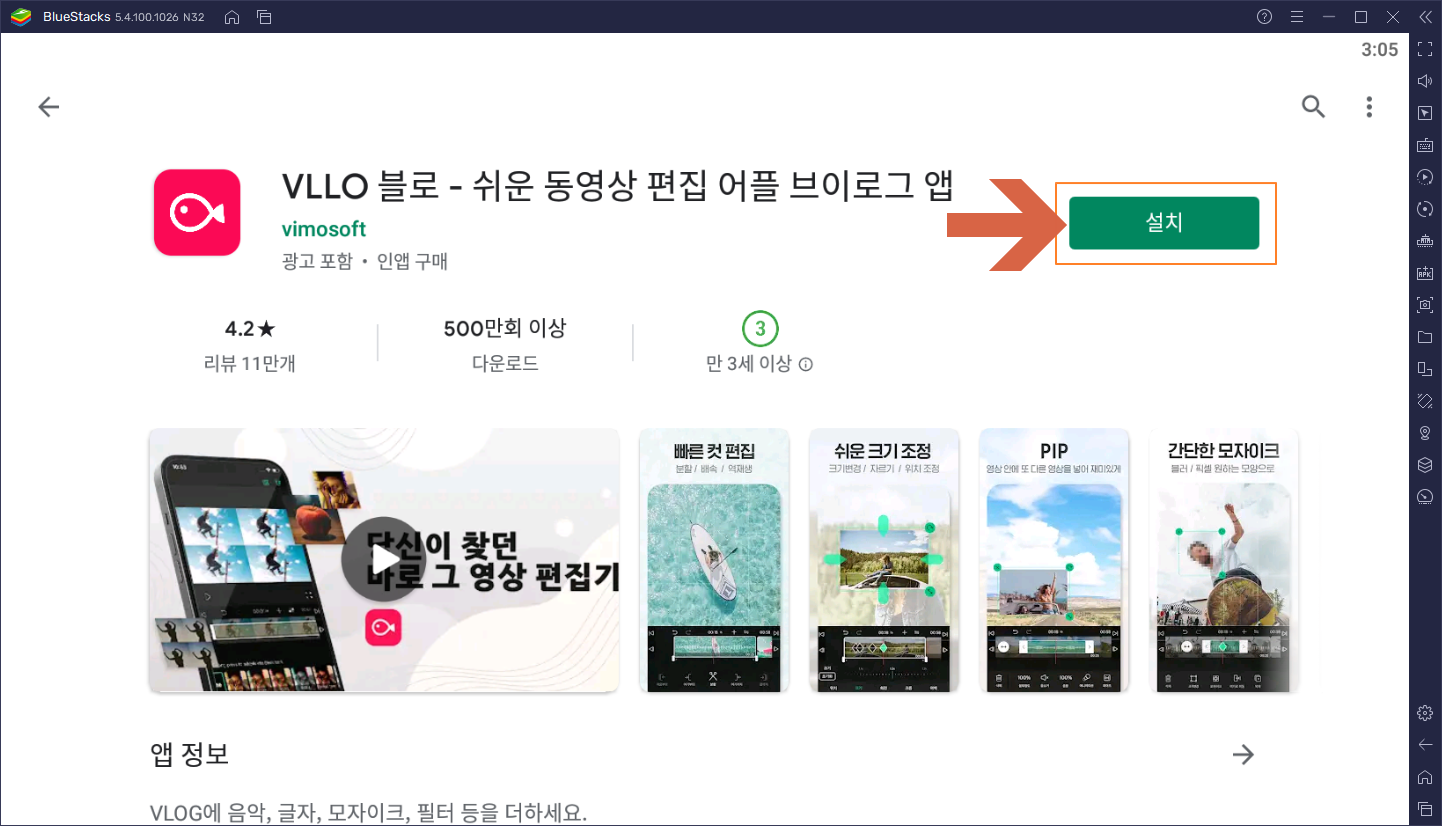
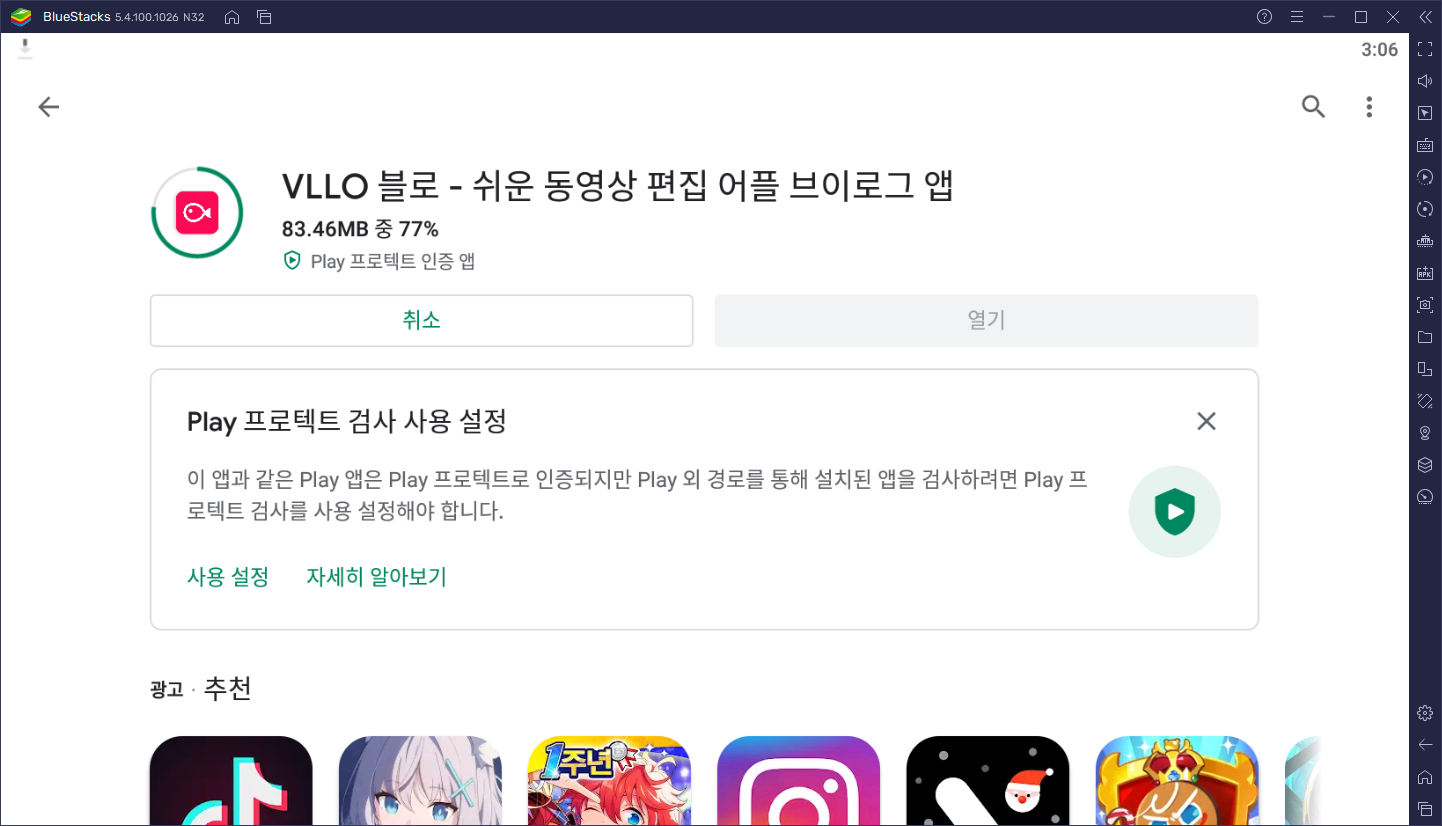
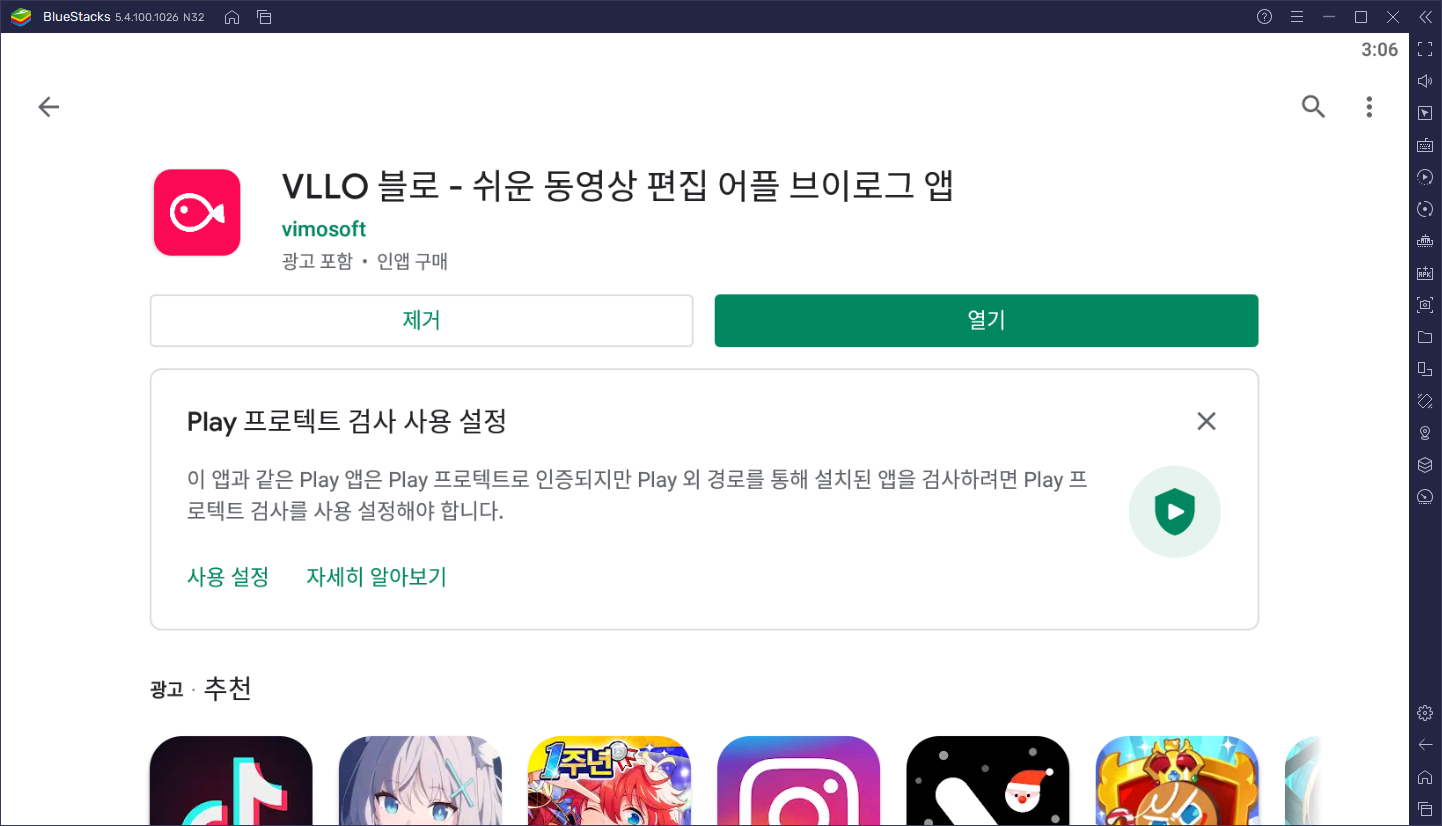
설치가 끝나면 아래와 같이 홈 화면에 앱 아이콘이 표시됩니다.
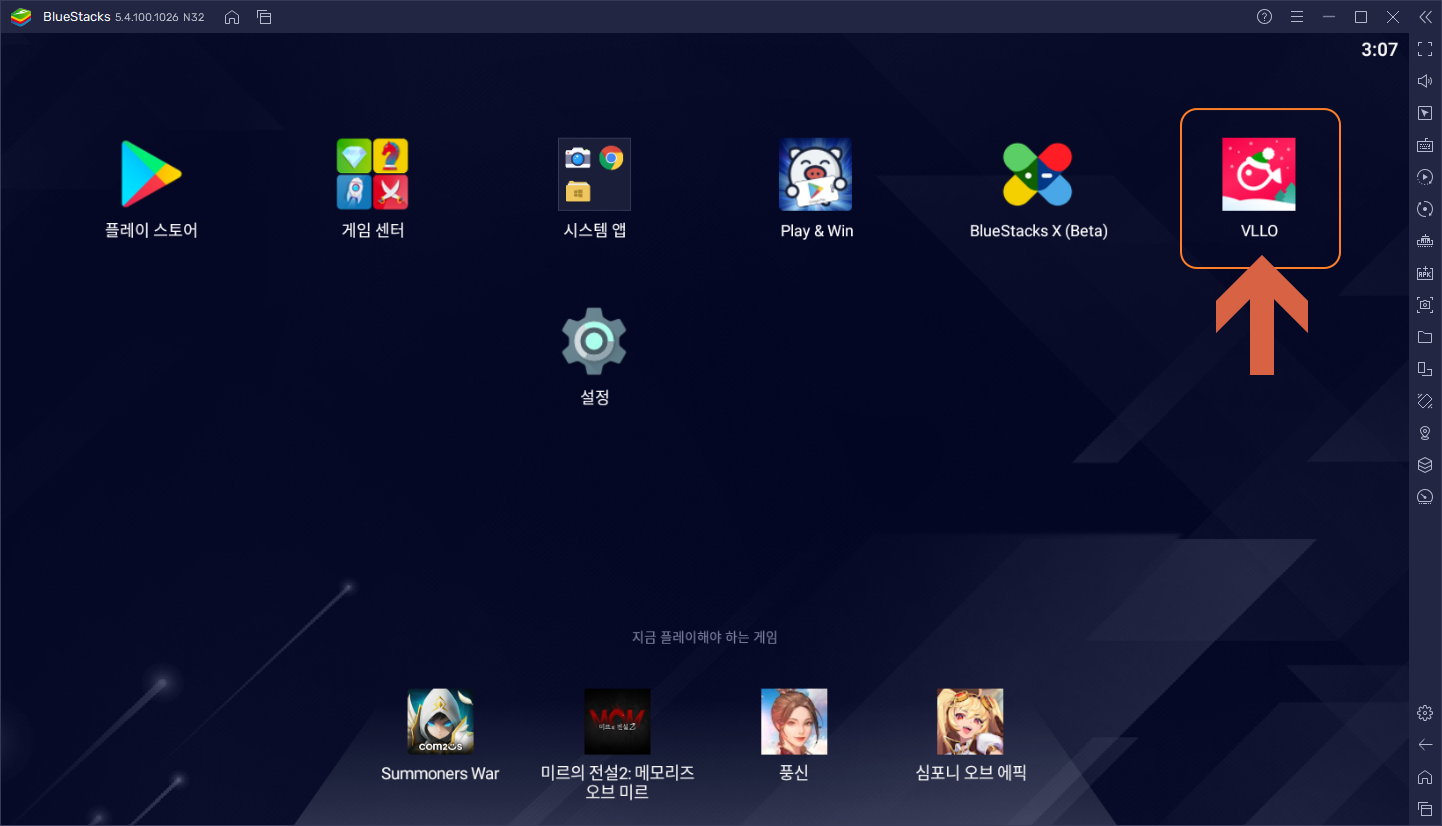
마치며,
간편하게 사용할 수 있는 스마트폰용 영상편집앱을 컴퓨터에서 사용하는 방법입니다.
이 방법을 이용해서 어려운 프리미어가 아닌, 간편한 방법으로 영상을 만들 수도 있으므로 필요하신 분은 활용해 보시기 바랍니다.